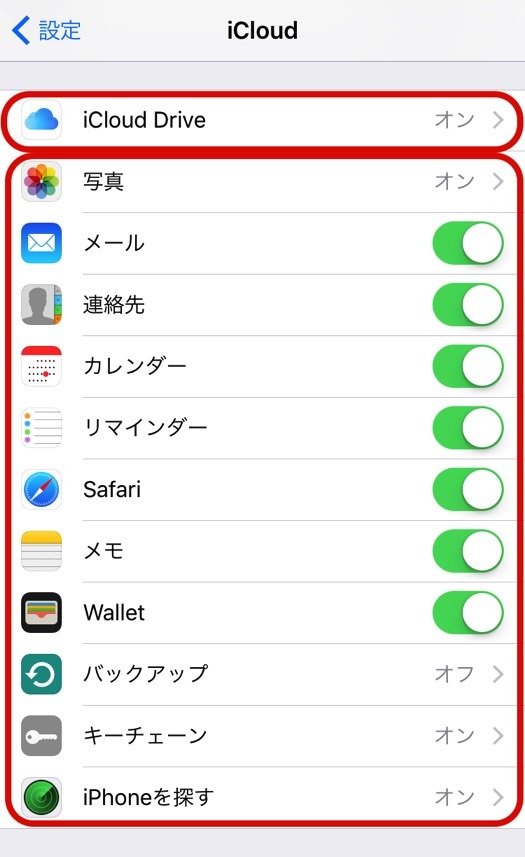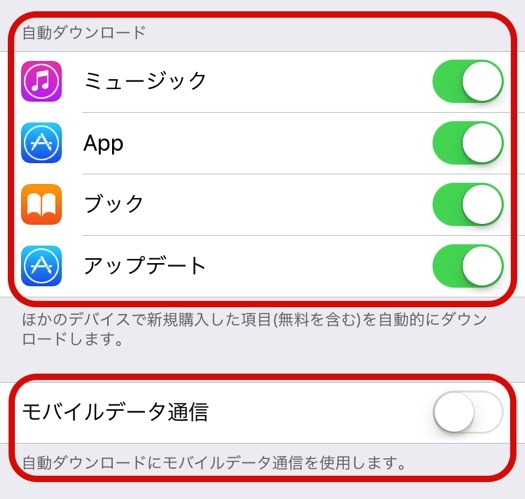通信制限を回避する7つの方法!スマホの通信制限とはもうサヨナラ!
▼ iPhone 15/15 Proの予約は公式オンラインショップから!
現在、僕たちの生活に欠かせなくなってしまったスマートフォン。
スマートフォンはなんでもできる。天気を調べたり、友達に連絡もできれば、動画だって見ることができる。
ただ、何でもできると言っても、それは通信回線があって初めて何でもできるのであって、通信回線がない(もしくは速度が遅い)スマートフォンほどイライラするものはない。
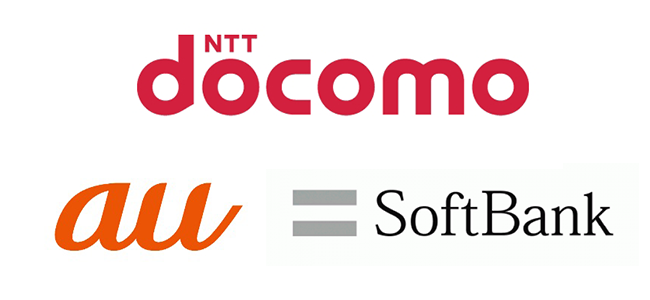
現在、大手ケータイキャリアはその月の通信量に上限を設けている。その上限を超えてしまうと、通信制限という意図的に通信スピードを遅くされてしまうペナルティが課せられる。
通信制限が一度かかると、翌月1日に制限を解除されるまで待つか、追加で通信容量をキャリアから買うしかない。月末に通信制限がかかったなら、我慢すればいいかもしれないが、月の中頃やその前に通信制限がかかるとストレスMAXだ。
そうならないするためには、どういう対策をするべきか。まとめてみたので確認してほしい!
現在の通信量がどれくらいかを把握する!
あと自分にはどれぐらいの通信量が残されているか知っておかないといけない。調べるには、ケータイキャリアが独自で提供しているサイトを利用しよう。
自分の契約しているデータ通信量から、自分の使ったデータ通信量を引くと、残りどれぐらい使えるのかが分かる。たまにでいいので、今月どれくらい使ったか、しっかり把握する癖をつけよう!
NTTドコモの場合
「dメニュー」にアクセスして、お客様サポートで調べる。
[dメニュー]>[お客様サポート]>[ご利用データ通信量確認(当月分)]でログインをすることで今月使った通信量がわかる。
auの場合
アプリ「auお客様サポート」をインストールして、確認しよう。
アプリを開いたら、au IDでログインして[ご利用料金]>[さらに詳細を見る]でデータ容量を確認できる。
Softbankの場合
「My Softbank」で確認しよう。
[メニュー]>[ご利用のデータ通信量を確認する]>[確認する]で確認することができる。
通信制限を回避する7つの方法
上に書いた方法で今月使ったデータ容量を確認して、もしデータ容量が少ないようだったら、今後使うデータ容量を削減しなくてはいけない。
削減するためにするべき対策で、思いつくものを全てあげてみたので、自分の設定を今一度確認してみてほしい。
iCloudの通信を制限する!
iCloudでは、自動的に複数のApple端末同士でデータの共有が行われる。
人によっては、必要のないメールやメモ、ブックマークや写真などがiCloud同期で、通信量を使ってしまうことに。
これを防ぐために、何を同期するか、端末ごとに設定を変えられるので確認したほうがいい。
[設定]アプリ>[iCloud]で同期する必要のないもののチェックをオフにしよう。
「iCloud Drive」を設定している人は、これもどれを同期させるかチェックしたほうがいい。
「iCloud Drive」の項目の一番下に[モバイルデータ通信を使用]という項目がある。もしWi-Fi環境下だけで十分なら、ここをオフにしておいたほうが無難だろう。
アプリの設定を見直そう
アプリの自動ダウンロード / アップデートを避ける
モバイル通信下でApp Storeからアプリの自動アップデートを防ぐことで通信量を節約できる。
設定は[設定]アプリ>[App StoreとiTunes Store]>[モバイルデータ通信]の項目をオフにするだけだ。アプリのアップデートは、なるべくWi-FiかPCにつなぐことで行うようにしよう。
モバイル通信環境下で通信するアプリを管理しよう
外出中に使うアプリだけを設定し、他のアプリで使わないものがあれば切ってしまえ!
[設定]アプリ>[モバイルデータ通信]>[モバイルデータ通信を使用]という項目に、自分が持っているアプリが表示されているはずだ。この中で外出中に使わないものがあれば無駄なので、チェックをオフにするべきだ。
Wi-Fiアシストをオフにする!
「Wi-Fiアシスト」は、Wi-Fi環境下で通信状況が悪い時に、モバイル通信が補ってくれるという機能だ。普段Wi-Fi接続が「微妙に」悪いところにいない限り、あまり必要ではないので切ってしまおう。
前項目で紹介した、「モバイルデータ通信」の下に、[Wi-Fiアシスト]という項目があるはずだ。[設定]アプリ>[モバイルデータ通信]>[Wi-Fiアシスト]をオフにしよう。
Safariの設定の見直しを!
[設定]アプリ>[Safari]の[検索エンジンの候補]と [Safari検索候補]と [クイックWEBサイト検索]の項目を必要に応じて「オン」にしよう。
Safariで検索する際に、自動的に検索したい候補を提示してくれるのでデータ容量の節約につながるだけでなく、時間や手間も節約できる便利な機能なので、これは「オン」にすることをお勧めする。
[トップヒットを事前に読み込む]はトップヒットにアクセスしないようならオフにしておいたほうがいいだろう。
[Safari]の項目の下にある、リーディングリストの[モバイルデータ通信]はオフにしても構わない。リーディングリストは、WEBサイトをオンライン環境で登録するとオフラインでも読むことができるためだ。
メールの設定で通信量を減らせ!
メールの受信を「プッシュ」ではなく、「フェッチ」か「手動」にすることで通信量を節約できる。普段頻繁に使うメールだけプッシュにして、その他は自分の好みの時間間隔で「フェッチ」にしたほうがいいだろう。
当然だが、フェッチは間隔が長いほうがより通信量を使わない。一番良いのは「手動」にして、Wi-Fi環境下で「メールアプリ」を立ち上げた時に新着メールを確認することだ。
[設定]アプリ>[メール / 連絡先 / カレンダー]で設定できる。
「ミュージック」アプリの通信量を削減!
通信量を削減すると聞いて、あまり頭に浮かばないのが「ミュージック」アプリ。だが「Apple Music」を利用していない場合は要注意だ。
[設定]アプリ>[ミュージック]の[Apple Musicを表示]と[再生とダウンロード]の[モバイルデータを使用]をオフにしよう!
「Apple Music」を利用している人も、モバイルデータ環境下で音楽を聴く時は容量に注意しながら利用しよう。もしWi-Fi環境下だけで聴く人は、最初から[モバイルデータ通信を使用]をオフにしておいたほうがいい。
「コンテンツブロッカー」でデータ削減!
iOS 9から「コンテンツブロッカー」という広告オフ機能が存在する。広告データというのは結構容量の大きいものが多い。これらの表示をオフにすることで通信量を削減できる。
「コンテンツブロッカー」機能を利用したい人は、過去記事にまとめてあるのでこちらをチェックしてほしい。
関連:iOS 9で追加された話題の「広告ブロック機能」を試してみた!
ちなみに「コンテンツブロッカー」を利用できるのはiPhone 5s / 5c / 6 / 6 Plus / 6s / 6s Plus、iPad Air / Air 2 / mini 2 / mini 3 / mini 4、第6世代iPod TouchにiOS 9をインストールした端末だ。
以上が、Appleの設定でできる通信量節約方法だ。
他の方法でも通信量を削減できるとは思うが、基本は自分の契約した通信量に対して使うデータ量をコントロールすることが大事だ。
動画など多くの通信量を使うことをするならWi-Fiをうまく使うことや、契約のデータ容量を増やすことを検討するなどだ。使い方でいくらでも通信量を削減できる。
最近ではホテルやコンビニ、空港のラウンジや駅構内などWi-Fiスポットが増えてきている。それらのスポットをうまく使って節約することがとても大事だ。
関連:セブンイレブンからiOS公式アプリ公開!無料でWi-Fiを使い放題になるぞ!
▼ iPhone 15/15 Proの予約は公式オンラインショップから!
Apple、Appleのロゴ、Apple Pay、Apple Watch、FaceTime、GarageBand、HomePod、iMovie、iPad、iPhone、iPhoto、iSight、iTunes、Retinaは、米国および他の国々で登録されたApple Inc.の商標です。
※iPhoneの商標は、アイホン株式会社のライセンスにもとづき使用されています。
※App Store、AppleCare、iCloudは、Apple Inc.のサービスマークです。